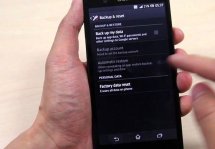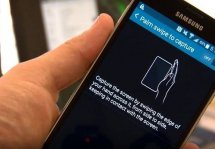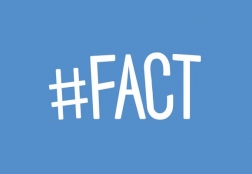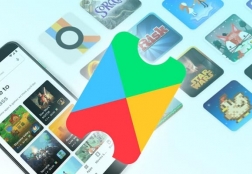Как сделать скриншот экрана на смартфоне Sony Xperia Z
Статьи и Лайфхаки
У некоторых пользователей подобная необходимость возникает достаточно часто. Попробуем разобраться в том, как это сделать, а также вкратце расскажем о характеристиках дисплея смартфона Xperia Z.
Зачем нужен скриншот экрана

- Итак, зачем нужен скриншот? Часто его делают, чтобы поделиться своими игровыми достижениями, зафиксировать определённые фрагменты переписки с кем-либо, при обзоре мобильных устройств, а также для того, чтобы доказать факт покупки билета, безналичного перевода денег и т.д.
- Разработчик данного мобильного устройства предусмотрел два основных способа. Первый подходит не только для Xperia Z, но и для всех смартфонов, работающих под управлением системы Android.
- Во втором случае понадобится встроенное мини-приложение под названием Active Clip. Оба способа чрезвычайно просты.
- Чтобы сделать скриншот дисплея, воспользовавшись первым способом, нужно одновременно зажать кнопку включения устройства и клавишу уменьшения уровня громкости, после чего удерживать их около секунды.
- Скриншоты сохраняются во встроенной памяти в папке Pictures/Screenshots (Картинки/Скриншоты) по умолчанию, откуда легко могут быть перенесены на компьютер.
- Их можно загрузить в фотоальбом или в социальные сети, отправить по Bluetooth или электронной почте. Для этого имеется клавиша «Обменяться», после чего выбирается подходящее действие.
- Кроме того, допускается предварительная обработка скриншота через приложение «Набросок». Полезный совет: перед отправкой скриншота в сеть «ВКонтакте» требуется установка официального приложения «ВКонтакте для Android».
- Перейдём к описанию второго способа. Нажимаем кнопку вызова меню и выбираем мини-приложение Active Clip. В открывшемся окне нажимаем опцию «Снимок экрана».
- Получившийся скриншот сразу же откроется в редакторе «Набросок». Там его можно будет обрезать или обработать иным способом, после чего отправить в сеть «ВКонтакте», по e-mail и т.д.
Описание экрана Sony Xperia Z
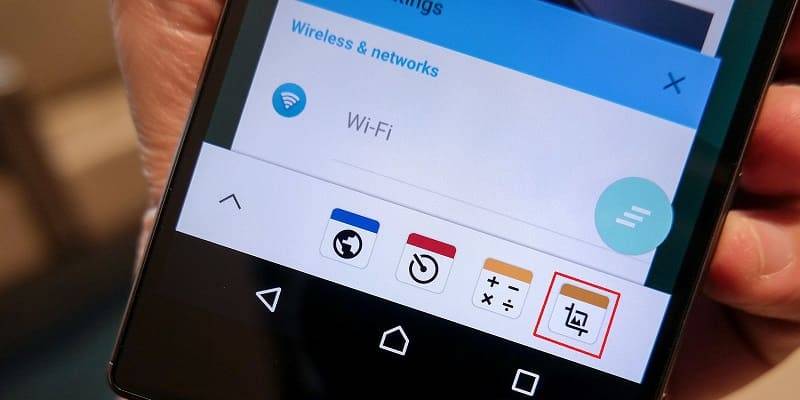
- Мобильный аппарат оснащён сенсорным ёмкостным дисплеем с диагональю 5 дюймов, устойчивым к царапинам. Имеется экранная клавиатура QWERTY; также предусмотрена запись снимков.
- Сама компания Sony предлагает оценить чёткость и качество изображения с помощью лупы, прикреплённой к дисплею.
- Общеизвестно, что любой производитель мобильной техники стремится к созданию своей особенной технологии, желая стать первопроходцем.
- В модели Xperia Z применяется технология под названием OptiContrast, повышающая степень контрастности, а также Reality Display, у которой отсутствует прослойка воздуха.
- Когда устройство отключено, границы дисплея не видны. Экран аппарата также очень хорош для просмотра фотографий и видеороликов.
- Дисплей для мобильного устройства изготовила компания Japan Display Inc. Типичные показатели контрастности 1000:1. Разрешение экрана составляет 1920 на 1080 точек.
- Настройка гаммы на аппарате выполняется гораздо удачнее, чем у предшественника смартфона Xperia V. Благодаря этому степень разборчивости деталей в тени увеличивается, однако контраст (и без того не слишком высокий) визуально снижается.
- Что касается цветового охвата дисплея, он слегка больше, чем у стандарта sRGB. В целом цветовая гамма выглядит вполне натурально, хотя некоторые оттенки всё же искажаются из-за того, что баланс белого не слишком равномерен.
Подписывайтесь на нас в Telegram и ВКонтакте.

Сергей Семенов, 31 год
Аналитик, журналист, редактор
Настоящий мобильный эксперт! Пишет простым и понятным языком полезные статьи и инструкции мобильной тематики, раздает направо и налево наиполезнейшие советы. Следит за разделом «Статьи и Лайфхаки».
Информация полезна? Расскажите друзьям
Нашли в тексте ошибку?
Выделите её, нажмите Ctrl + Enter, и мы все исправим!
Похожие материалы
Анекдот дня
Сегодня двухлетние дети уже могут разблокировать телефон, войти в интернет. А что я делал в их возрасте? Я ел песок!
Загрузить ещеПоделиться анекдотом:
Факт дня
Apple выпустила свой первый iPhone под брендом, принадлежавшим в то время другой компании.
Больше подробностейПоделиться фактом:
Совет дня
Чтобы распечатать снимок со смартфона, вовсе не обязательно переносить файл на компьютер. Современные принтеры позволяют сделать это через USB или Wi-Fi.
А почему?Поделиться советом:
Цитата дня
Поделиться цитатой:
Интересное
Бренды
Операторы
Обзоры
Новости
Популярное
Угадаешь? Тогда ЖМИ!
Советуем глянуть эти материалы
Какое слово закрашено?

мда уж, не угадал!
ого, а ведь верно!
- Женой
- Умнее
- Интереснее
- Красивее